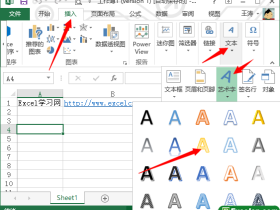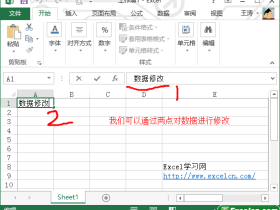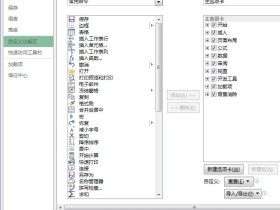excel图表我们在前面的各个版本中都有讲到,其实有很多同学在其他的版本中都会创建excel图表,在excel2013中创建图表的方法包括一些设置和其他excel版本的方法一样,包括一些excel图表类型的理论知识一样,我们在这里就简单的说下在excel2013中如何创建图表吧。
1、打开excel工作表以后,我们选择插入选项卡,然后选择图表区域的图表类型,如图1所示。
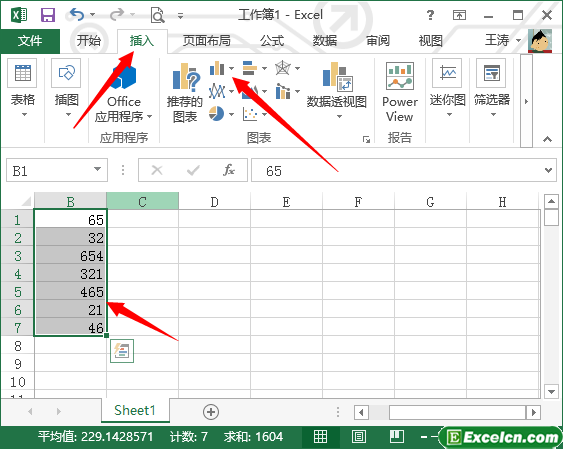
图1
大家可以看到在选择图表的左侧excel2013新增加了一个推荐的图表选项,这也是excel2013新增加的一个小功能,它可以通过专业的角度帮我们推荐图表样式。
2、这里我们以柱形图为例,在弹出的下拉列表中,我们选择一个图表的样式,如图2所示。
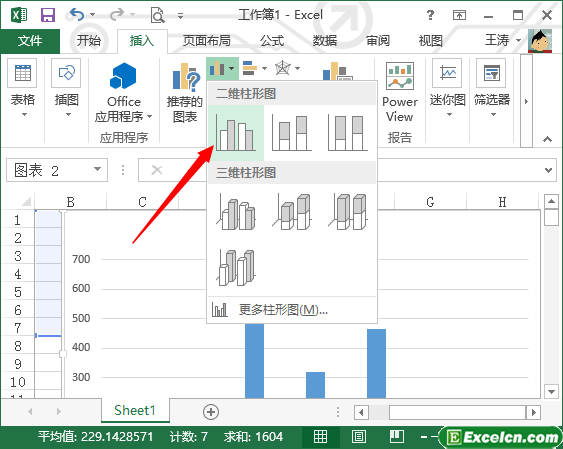
图2
3、最后,我们就可以看到插入到excel表格中的图表了,我们可以调整图表的位置和大小,如图3所示。
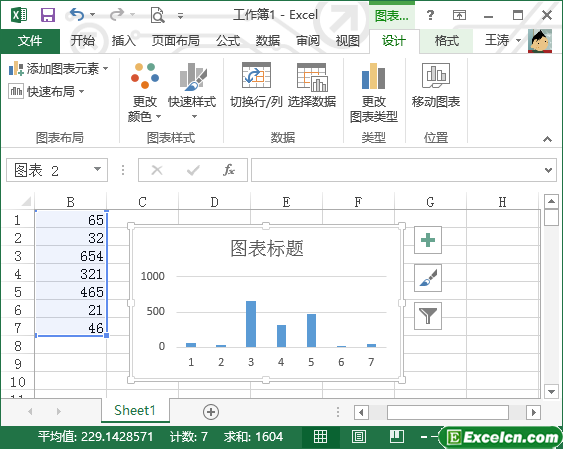
图3
我们都看到了,在excel2013中的创建图表的方法和以前的版本是一样的,我们这里就是为大家简单的过度一下,excel2013为我们提供了一个智能的,专业的推荐图表功能,我们可以试试,毕竟他们是以专业的眼光推荐的。